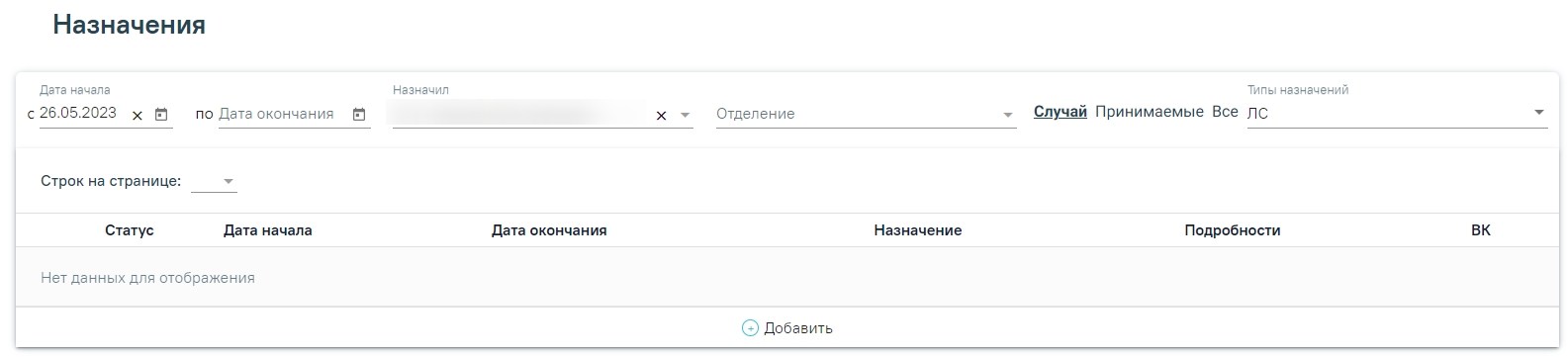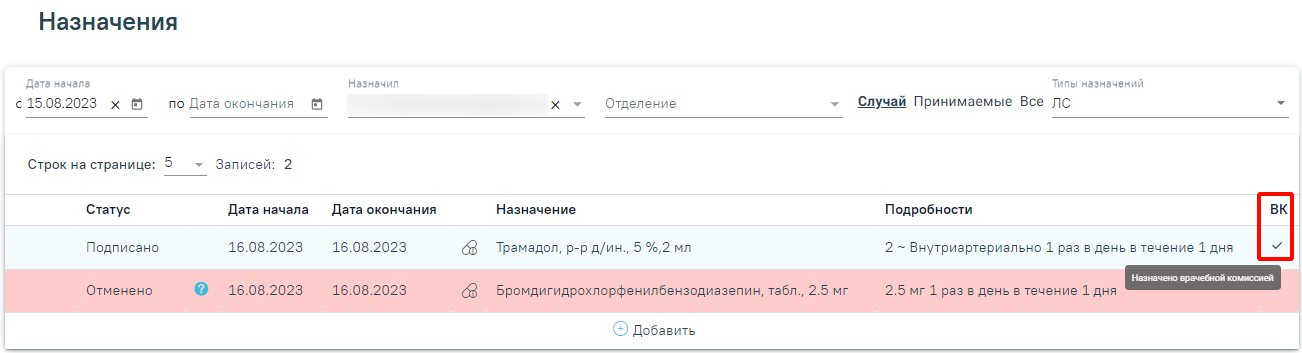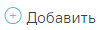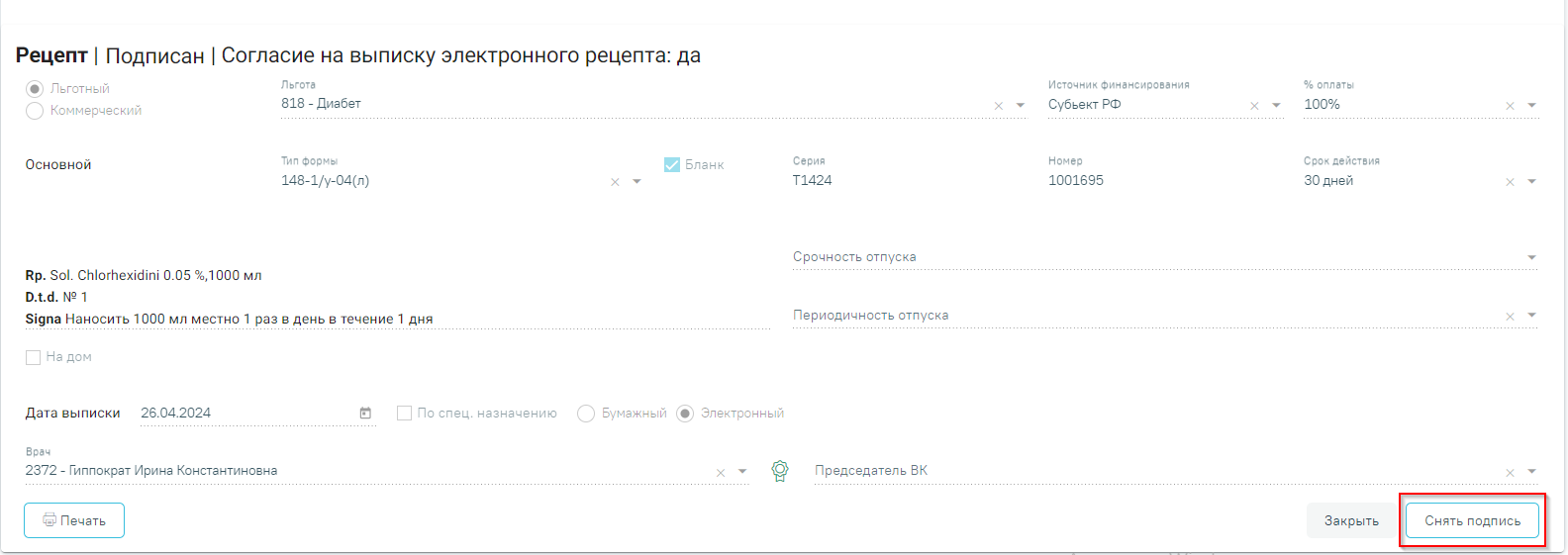...
- Из случая лечения;
- Из вкладки «Действия» в ТАП;
- Из карты осмотра зубов;
- Из карты мероприятий.
...
Врачебные назначения
В блоке «Назначения» указываются лекарственные средства, мероприятия и процедуры, назначенные пациенту, а также осуществляется выписка рецептов. Работа с блоком осуществляется как при выписке назначений в амбулатории, так и стационаре. В стационаре блок доступен для редактирования и просмотра пользователям с ролями «Врач приемного покоя», «Врач стационара». Выписка рецепта в стационаре невозможна.
Блок «Назначения»«Врачебные назначения»
Существует возможность фильтрации назначений. Фильтр позволяет формировать список по следующим критериям:
...
– добавление назначений ЛС.
Создание назначения лекарственного препарата
Для внесения информации по назначению лекарственного препарата необходимо на вкладке «Лекарственный препарат» заполнить следующие поля:
...
«Экстемпоральное» – флажок устанавливается, если лекарственное средство было изготовлено непосредственно в аптеке в соответствии с рецептом от врача и специально для определенного пациента. При включенном флажке поле «Препарат» заполняется вручную с клавиатуры, поля «МНН», «Торговое», «Лекарственная форма» и «Дозировка» становятся недоступны для редактирования, а также флажки «Превышение дозы» и «Врачебная комиссия» станут недоступны. При установленном флажке «Экстемпоральное» в поле «Препарат» доступен поиск по латинскому наименованию.
«МНН» – наименование препарата по МНН. После ввода МНН в поле «Препарат» можно выбрать только те значения, которые соответствуют введенному МНН. Доступно для редактирования, если поле «Препарат» не заполнено. Если выбрано данное поле – оно становится обязательным для заполнения. После ввода наименования препарата по МНН поля «Препарат», «Торговое», «Лекарственная форма», «Дозировка», «Способ приема», «Путь введения» предзаполняются автоматически. Поля «Препарат», «Торговое», «Лекарственная форма», «Дозировка» становятся недоступны для редактирования. При отсутствии данных в справочнике, поля доступны для ручного заполнения. Не является обязательным для заполнения, если в поле «Со склада» установлен флажок и выбрано наименование склада.
- «Торговое» – торговое наименование препарата. После ввода торгового наименования в поле «Препарат» можно выбрать только те значения, которые соответствуют введенному торговому наименованию препарата. Доступно для редактирования, если поле «Препарат» не заполнено. Если выбрано данное поле – оно становится обязательным для заполнения. Примечание: при добавлении назначения ЛП через поле «Торговое» флажок «Врачебная комиссия» устанавливается автоматически. Не является обязательным для заполнения, если в поле «Со склада» установлен флажок и выбрано наименование склада.
- «Лекарственная форма» – тип лекарственной формы препарата (таблетки, растворы и т.п.). Значение выбирается из справочника вручную. Заполняется автоматически при заполнении поля «Препарат». Поле является обязательным для заполнения.
- «Дозировка» – дозировка препарата. Значение выбирается из справочника вручную. Заполняется автоматически и недоступно для редактирования при заполнении поля «Препарат».
«Разовая доза» – доза приема, заполняется автоматически либо вводится вручную. Доступно для редактирования и обязательное для заполнения поле.
- «Ед. измерения» – единица измерения препарата, заполняется автоматически либо вводится вручную. Поле является обязательным для заполнения.
- «Раз в день» – количество приемов препарата в день, заполняется вручную. Обязательное для заполнения поле. После сохранения назначения в МКСБ поле будет недоступно для редактирования.
- «Ед. списания» – количество единиц для списания, заполняется автоматически. При нажатии кнопки выполняется перерасчет. Поле доступно для редактирования, заполняется вручную с клавиатуры. Отображается при установленном флажке «Со склада».
- «Дата начала» – дата начала приема, выбирается из календаря. По умолчанию заполняется текущей датой. При создании назначения в МКСБ нельзя указать дату раньше, чем дата поступления пациента. Поле является обязательным для заполнения. После сохранения назначения в МКСБ поле будет недоступно для редактирования.
- «Количество дней» – количество дней приема, заполняется вручную. Поле является обязательным для заполнения. По умолчанию указано значение «1». После сохранения назначения в МКСБ поле будет недоступно для редактирования.
- «Дата окончания» – дата окончания приема, рассчитывается автоматически на основе даты начала и количества дней приема. Поле является обязательным для заполнения. После сохранения назначения в МКСБ поле будет недоступно для редактирования.
- «Кол-во на курс» – количество препарата на курс. Заполняется автоматически. Поле доступно для редактирования и является обязательным для заполнения.
- «Превышение дозы» – флажок устанавливается, если наблюдается превышение дозы назначенного препарата. По умолчанию флажок снят.
- «Врачебная комиссия» – флажок устанавливается, если назначение требует обсуждения врачебной комиссией. Устанавливается автоматически, если зафиксировано превышение дозы. Если флажок включен, становятся доступны для заполнения поля «Дата» и «Номер». Примечание: При наличии установленного флажка после сохранения в назначении отобразится значок в столбце «ВК».
Назначение врачебной комиссии
Заполнение блока «График приема»
В блоке «График приема» осуществляется настройка графика приема назначения в случае, когда требуется принимать препарат не каждый день, а по какому-либо нестандартному графику. Блок «График приема» по умолчанию свернут. Для того чтобы раскрыть блок «График приема» следует нажать на наименование блока или кнопку . Блок содержит вкладки «По дням» и «По времени». Вкладка «По времени» доступна при создании назначения в стационаре.
...
Для редактирования назначения следует выбрать его в списке. Откроется форма, аналогичная форме создания назначения. Редактирование выполняется аналогично созданию назначения. Назначение в статусе «Редактируется» доступно для редактирования только пользователю, который его создал. Другие пользователи могут просматривать назначение в статусе «Редактируется».
Создание назначения медицинского изделия
Для назначения медицинского изделия следует перейти на вкладку «Изделие медицинского назначения» и заполнить следующие поля:
...
Логика заполнения остальных полей аналогична заполнению формы назначения лекарственного препарата, описанной в подразделе «Создание назначения лекарственного препарата».
Создание назначения специализированного продукта лечебного питания
Для назначения специализированного питания следует перейти на вкладку «Специализированный продукт лечебного питания» и заполнить следующие поля:
...
Логика заполнения остальных полей аналогична заполнению формы назначения лекарственного препарата, описанной в подразделе «Создание назначения лекарственного препарата».
Заполнение рецептурного бланка
Для заполнения рецептурного бланка необходимо нажать кнопку . Для стационарных случаев кнопка «Добавить» неактивна.
...
Для форм рецепта 148-1/у-04(л), 1-МИ, 2-МИ или 3-МИ при нажатии кнопки «Подписать и отправить» выполняется формирование и отправка в РЭМД СЭМД «Льготный рецепт на лекарственный препарат, изделие медицинского назначения и специализированный продукт лечебного питания».
Если СЭМД Если СЭМД «Рецепт на лекарственный препарат» или СЭМД препарат» или СЭМД «Льготный рецепт на лекарственный препарат, изделие медицинского назначения и специализированный продукт лечебного питания» находится питания» находится в статусе статусах «Подписан» или , «Ошибка при отправке», «Отправлен», «Ошибка регистрации», то на форме рецепта будет доступна кнопка «Отправить». При нажатии кнопки «Отправить» выполняется отправка СЭМД «Рецепт на лекарственный препарат» или СЭМД кнопка «Снять подпись». Кнопка «Снять подпись» доступна при наличии роли «Отмена подписи».
Кнопка «Снять подпись»
При нажатии кнопки «Снять подпись» появляется возможность повторной подписи документа, при этом форма рецепта недоступна для редактирования. При повторной подписи документа осуществляется формирование СЭМД «Льготный рецепт на лекарственный препарат, изделие медицинского назначения и специализированный продукт лечебного питания» в РЭМДпитания» или СЭМД «Рецепт на лекарственный препарат» и отправка в РЭМД без отправки на платформу электронных рецептов.
Для печати рецепта следует нажать кнопку «Печать». Для печати оборотной стороны рецепта предварительно установите признак «Печать оборотной стороны».
...
Возможность отправки СЭМД напрямую в РЭМД, без отправки в ЭР, регулируется характеристикой «Отправка СЭМД в РЭМД без отправки в ЕРП»в Е-РП» в справочнике ЛПУ. Добавление характеристики в справочник ЛПУ описано в Инструкции по работе в Едином справочнике ЛПУ. При добавленной характеристике СЭМД отправляется только в РЭМД.
...